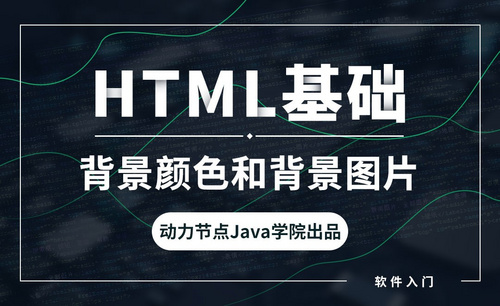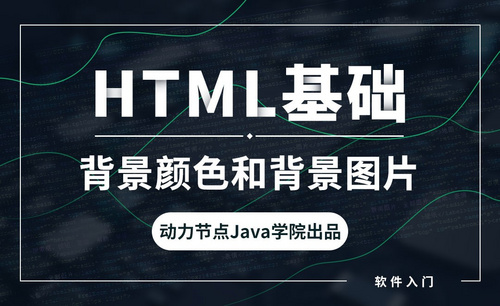如何设置好看的Word背景图片
发布时间:2020年11月19日 14:54
怎么让自己单调的Word文档变得更加赏心悦目,让苍白的文字能像ppt演示文稿一样充满生机,我们想要设置Word背景图片,今天,就一起来学习一下怎么设置吧!
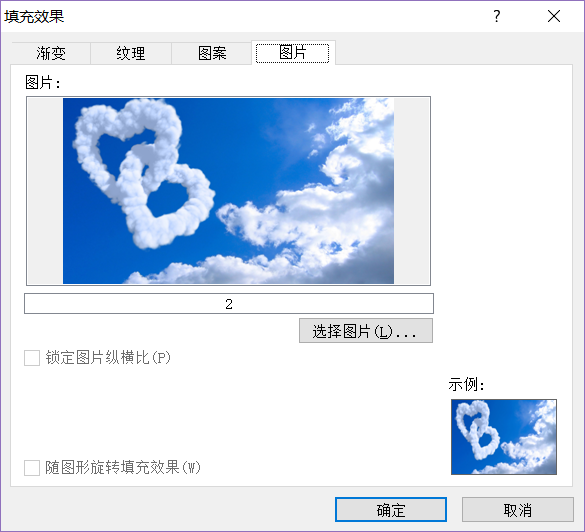
先来学习一下怎么给word背景填充颜色。首先,打开文档,然后单击菜单栏上的“格式”下拉列表中的“背景”,此时你就可以在里面任意挑选自己喜爱的颜色。如果没有找到合适的颜色,你可以点击“其他颜色”,这里有各种各样的颜色供你选择。
单击菜单栏的“格式”列表中的“水印”,在弹出的“水印”窗口中我们选择“图片水印”中的“选择图片”,然后,找到图片的保存路径,插入即可。
若你对这个图形的排放位置不满意或者大小不满意,可以进入菜单栏的“视图”中“页眉和页脚”进行对背景图片来进行调整和编辑。
最后是怎么样给word背景加文字,同样点开格式-->背景--> 水印,选择“文字水印”,然后在“文字”后面的框中输入你需要加的水印文字,下面你还可以自己选择它的字体、尺寸、颜色和版式等。
以上就是关于word背景图片的全部内容了,怎么填充颜色,怎么加文字都有,希望大家看完有所启发,对自己的工作生活有所帮助,想要了解更多关于Excel、Word技巧以及海报设计的内容,请关注我们虎课官网!